|
Betriebssystem: Windows 95, Windows 98, Windows NT, Windows 2000, Windows XP, Windows 2003, Windows Vista, Windows 7, Windows 8, Windows 10
|
|
Neben der Geschwindigkeit zwischen den Mausklicks wird für die Erkennung eines Doppelklicks auch die Abweichung der Position des Mauszeigers verwendet. Trifft eine der beiden Merkmale nicht zu, so werden die Mausklicks als zwei Einzelklicks interpretiert. In der Regel lässt sich im Gegensatz zur Doppelklickgeschwindigkeit die Abweichung des Mauszeigers (in Pixel) nicht über die Benutzeroberfläche (Systemsteuerungsoption "Maus") ändern. Hier steht nur die Möglichkeit über die Registrierung von Windows bereit.
So geht's:
- Starten Sie ...\windows\regedit.exe bzw. ...\winnt\regedt32.exe.
- Windows 9x:
- Klicken Sie sich durch folgende Schlüssel (Ordner) hindurch:
HKEY_CURRENT_USER
Control Panel
Desktop
- Windows NT / 2000 (und höher):
- Klicken Sie sich durch folgende Schlüssel (Ordner) hindurch:
HKEY_CURRENT_USER
Control Panel
Mouse
- Vertikale Abweichung konfigurieren:
- Doppelklicken Sie auf den Schlüssel "DoubleClickHeight".
Falls dieser Schlüssel noch nicht existiert, dann müssen Sie ihn erstellen. Dazu klicken Sie mit der rechten Maustaste in das rechte Fenster. Im Kontextmenü wählen Sie "Neu" > "Zeichenfolge" (REG_SZ). Als Schlüsselnamen geben Sie "DoubleClickHeight" ein.
- Als Zeichenfolge geben Sie die Abweichung der Pixel ein. Z. B.: "4"
- Horizontale Abweichung konfigurieren:
- Doppelklicken Sie auf den Schlüssel "DoubleClickWidth".
Falls dieser Schlüssel noch nicht existiert, dann müssen Sie ihn erstellen. Dazu klicken Sie mit der rechten Maustaste in das rechte Fenster. Im Kontextmenü wählen Sie "Neu" > "Zeichenfolge" (REG_SZ). Als Schlüsselnamen geben Sie "DoubleClickWidth" ein.
- Als Zeichenfolge geben Sie die Abweichung der Pixel ein. Z. B.: "4"
- Die Änderungen werden erst nach einem Neustart aktiv.
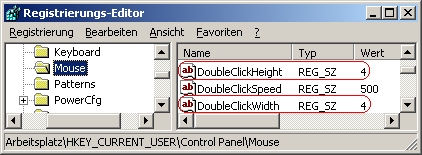
Hinweise:
- DoubleClickHeight:
Legt die maximale vertikale Abweichung der Maus zur Erkennung eines Doppelklicks in Pixel fest. Standard: 4 (Pixel)
- DoubleClickWidth:
Legt die maximale horizontale Abweichung der Maus zur Erkennung eines Doppelklick in Pixel fest. Standard: 4 (Pixel)
- Ändern Sie bitte nichts anderes in der Registrierungsdatei. Dies kann zur Folge haben, dass Windows und/oder Anwendungsprogramme nicht mehr richtig arbeiten.
|